Facebook merupakan salah satu dari banyaknya sosial media yang belakangan ini marak digunakan oleh banyak orang. Kenapa? Facebook semakin kesini makin memberikan inovasi yang diantaranya adalah mengupgrade fitur serta dan menambah efek-efek baru.
Salah satu fitur yang baru saja mereka tambahkan adalah efek animasi avatar yang bisa dibuat mirip seperti penggunanya. Kalau kalian ingat, fitur avatar seperti ini mirip dengan aplikasi kawakan bernama Bitmoji, Memoji Apple dan Zepeto, dulu Zepeto juga sempat viral dikalangan anak muda bahkan sebelum aplikasinya rilis di Indonesia sudah banyak yang coba mendownload software dalam bentuk APK.
Kembali lagi ke pembahasan kali ini, membuat avatar di sosial media Facebook juga jadi salah satu trend baru yang kini sedang viral dikalangan para penggunanya. Karena fitur ini memungkinkan bagi pengguna untuk dijadikan sebagai foto profil, update status, sampai membalas komentar menggunakan media stiker avatar ini.
Pengguna bebas memilih model wajah, gaya rambut, dan pakaian sesuai dengan selera. Disana ada juga pilihan aksesoris berupa kacamata, pernak pernik di kepala, mengubah warna rambut, dan mengatur ukuran body avatarnya. Nah bagi yang sudah penasaran bagaimana cara membuat avatar di Facebook yang belakangan ini sedang viral, langsung simak ulasan dibawah ini.
Cara Mudah Membuat Avatar di Facebook
Sebenarnya cara membuat avatar di Facebook ini sangat mudah, bahkan kamu bisa membuatnya di HP sekalipun.
Namun, sebelum itu pastikan aplikasi Facebook kamu sudah terupdate versi paling baru dan tidak disarankan pakai aplikasi Facebook Lite, setelah itu ikuti langkah dibawah ini :
- Buka aplikasi Facebook.
- Tekan icon opsi tambahan yang berbentuk seperti tiga garis putih pada bagian pojok kanan atas.
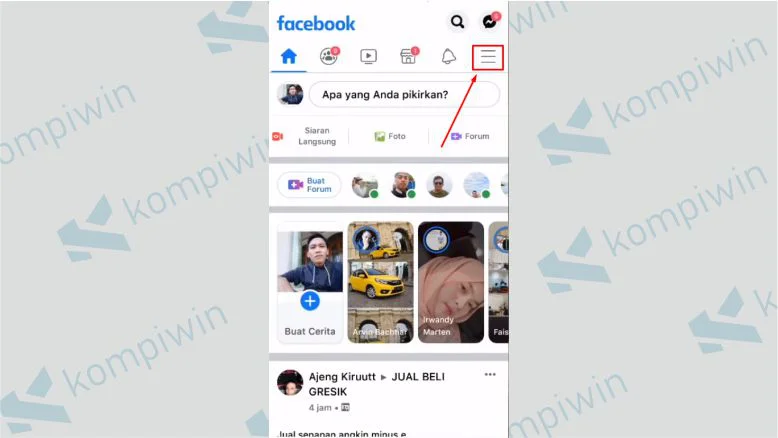
Klik Ikon Tiga Garis - Scroll dan klik menu “Lihat Lainnya“.
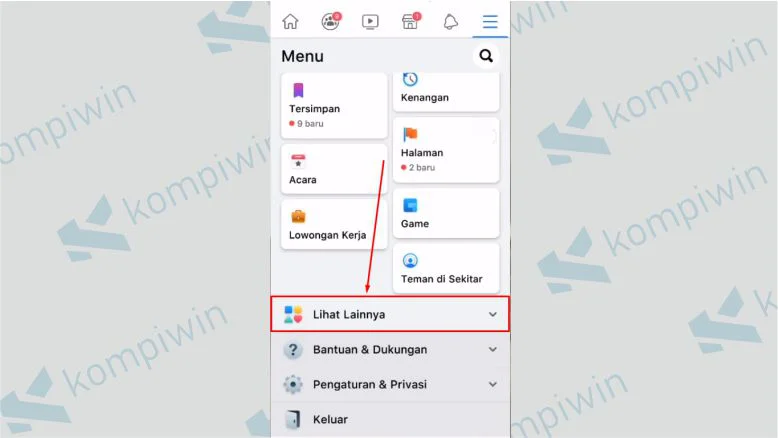
Tap menu Lihat Lainnya - Untuk mulai membuat avatar silahkan pilih tab “Avatar“.
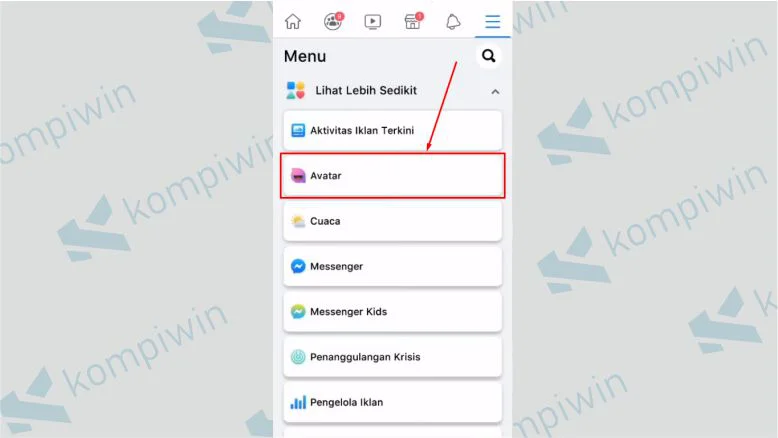
Pilih Avatar - Di tampilan pertama, kamu akan disediakan banyak pilihan warna kulit untuk si avatarnya yang bebas kamu tentukan, Facebook telah menyiapkan pilihan sebanyak 27 jenis warna kulit untuk membuat avatar makin bervariatif, jika sudah sesuai silahkan klik salah satu warna kulit dan tekan tombol biru “Selanjutnya“.
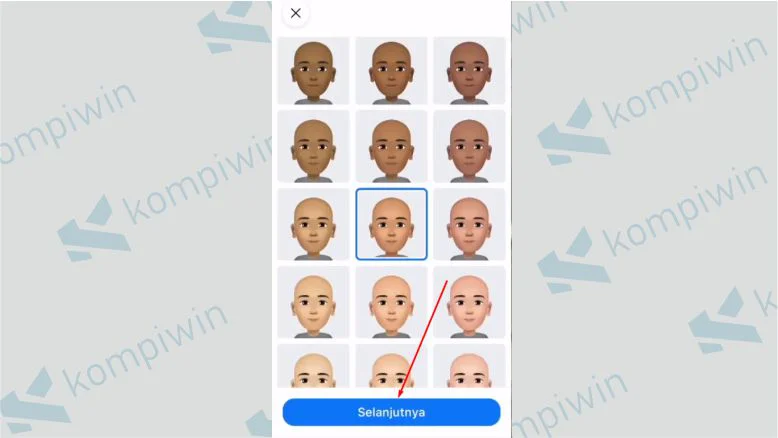
Mulai Membuat Avatar dengan Warna Kulit - Pada bagian kedua, kamu disuruh untuk memilih Gaya Rambut untuk avatar animasinya, sesuaikan dan pilih gaya yang mengikuti selera avatarmu, pilihan makin lengkap karena sudah disediakan dari model Short, Medium dan Long.
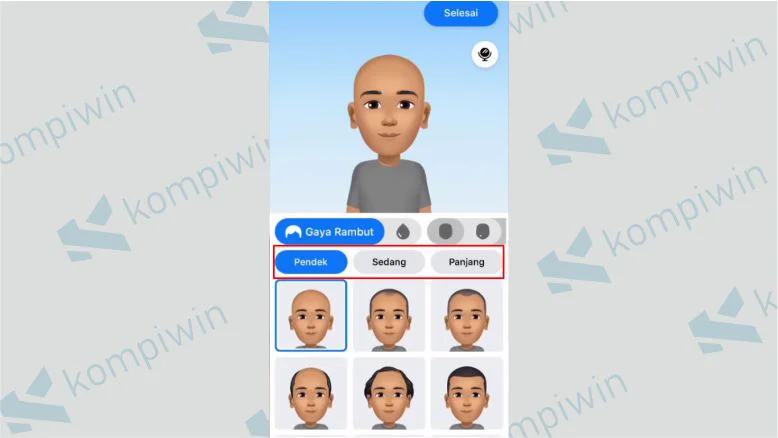
Pilih Gaya Rambut untuk Avatar - Setelah memilih model rambut, bagi yang ingin mengubah warnanya silahkan, kamu juga bisa memilih warnanya yang sesuai untuk avatar baru.
- Facebook masih menyediakan banyak opsi biar avatar animasi kamu makin terkesan hidup, silahkan geser tab berikutnya untuk mengatur model bentuk wajah, ada yang kotak ada lonjong, bulat dan lain-lain.
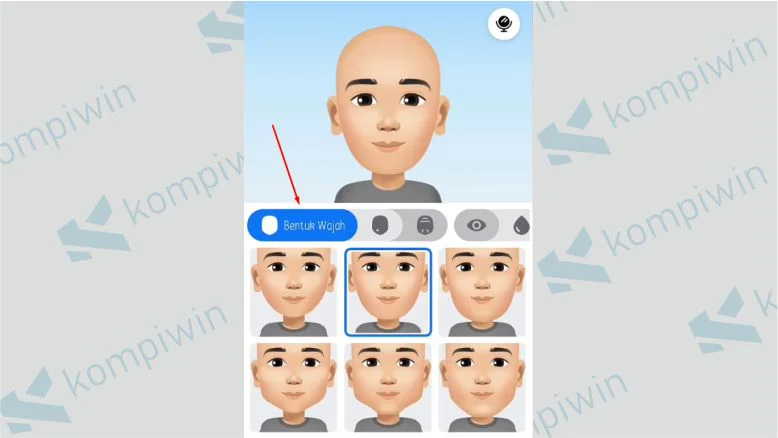
Pilih Bentuk Wajah - Geser lagi untuk mengatur gaya garis wajah dan geser sekali lagi buat atur model alis.
- Kamu bisa menggeser tab berikutnya untuk mengatur bentuk mata, sesuaikan dengan seleramu, dimulai dari model mata sipit sampai mata bulat.
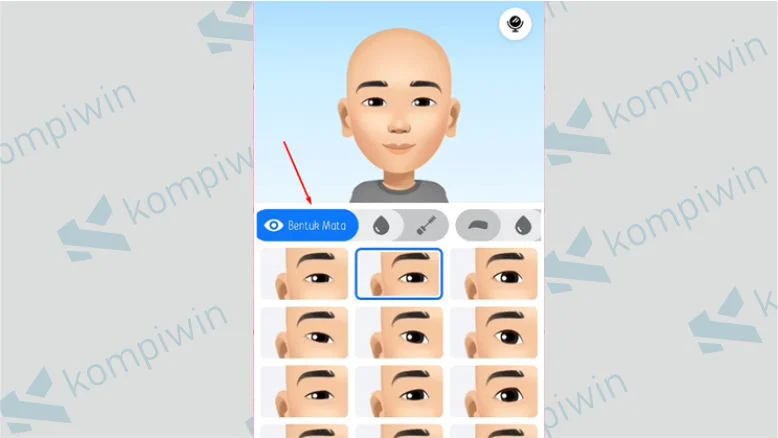
Pilih Bentuk Mata - Selanjutnya juga diberikan pilihan untuk mengubah warna mata, cocok yang ingin menggunakan avatar mata ala-ala model bule bisa mengubah warnanya jadi biru dan untuk avatar wanita yang ingin menambahkan makeup bisa geser satu kali lagi tab-nya.
- Masih banyak fitur modifikasi yang dapat kamu manfaatkan, seperti menambahkan aksesoris berupa kacamata, bentuk model hidung, model mulut, rambut wajah alias kumis dan jenggot, bentuk tubuh, pakaian stylish, hiasan kepada bahkan bisa memakai jilbab loh.
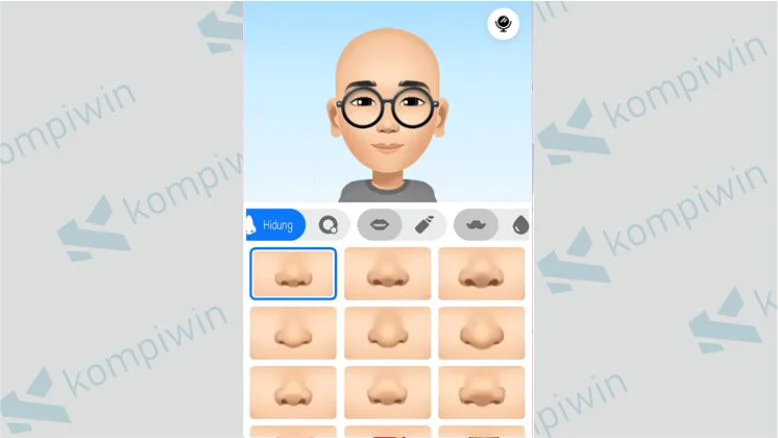
Pilih Bentuk Hidung untuk Avatar 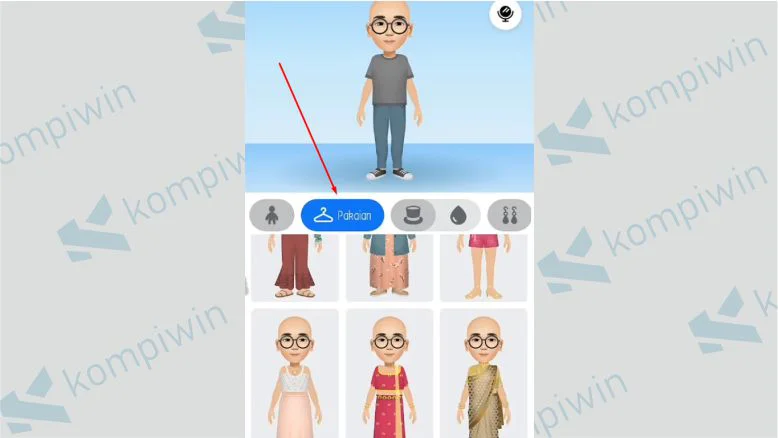
Tentukan Pakaian - Terakhir jika semuanya sudah terlihat cocok, tekan tombol “Done/Selesai” untuk mengakhiri modifikasi pembuatan avatar animasi di Facebook.
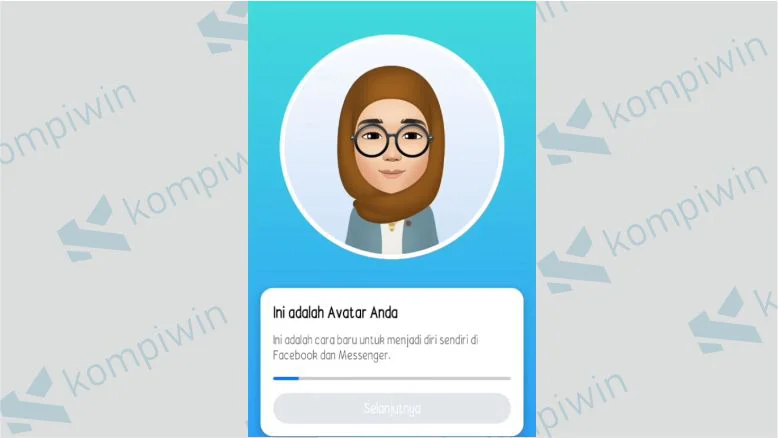
Mulai Menyimpan Avatar 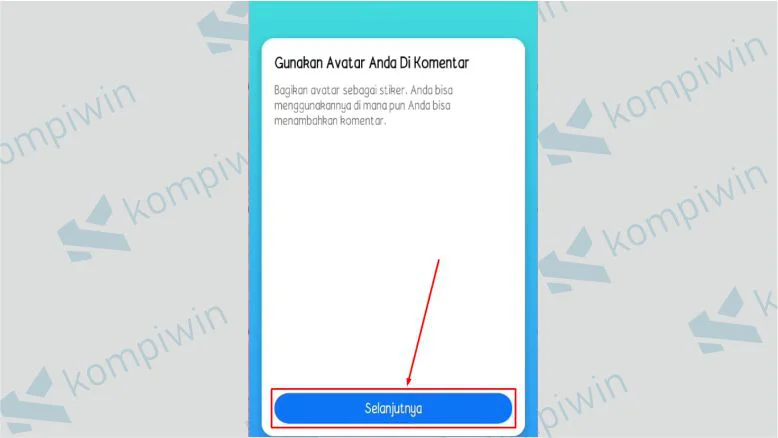
Pilih Selanjutnya - Tunggu beberapa saat sampai proses berhasil, disini kamu tinggal menekan tombol “selanjutnya” untuk konfirmasi.
- Kamu juga bisa bagikan hasil avatarnya di kabar beranda atau menjadikan sebagai foto profil, selain itu bisa pilih gaya untuk menambah kesan hidup.
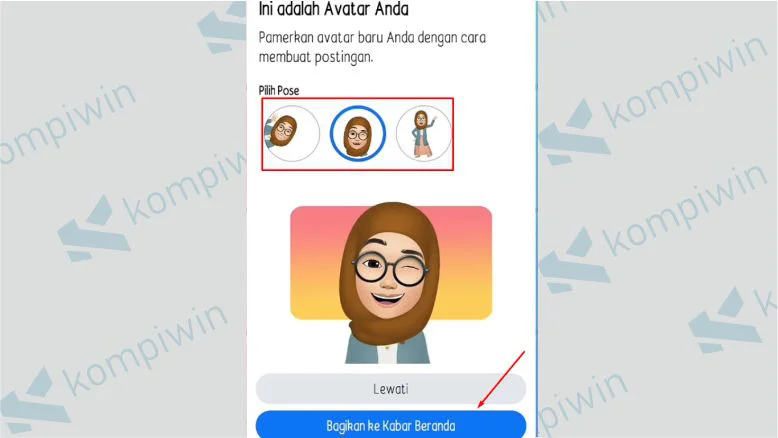
Avatar Sudah Siap Digunakan 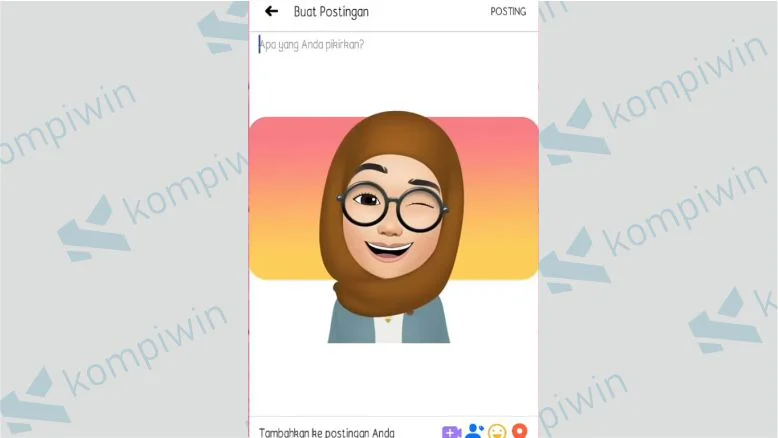
Avatar Bisa Digunakan Sebagai Status Facebook - Selesai.
Sangat mudah bukan? kamu gak perlu lagi download aplikasi khusus untuk membuat avatar animasi, cukup kamu coba berkreasi dengan style dan gaya sesuai selera kamu menggunakan fitur yang telah disediakan oleh Facebook. Bebas ingin tentukan avatar seperti apa, bahkan kamu bisa menyamakan avatar animasi ini mirip seperti dirimu. Selamat mencoba.




